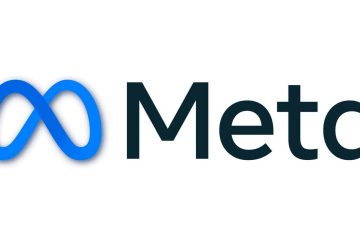A Microsoft projetou o sistema operacional Windows 11 pensando na personalização. Uma coisa que pode ser personalizada, mas muitas vezes é negligenciada, é o ponteiro do mouse. Os usuários podem alterar o tema, o tamanho e a cor do cursor do mouse-e isso não é tudo.
Neste tutorial, descreveremos como você pode alterar o cursor do mouse no Windows 11.
Índice
Alterar tamanho e cor do cursor no Windows 11
Direito-clique no botão Iniciar e selecione Configurações. Pressione Acessibilidade no menu à esquerda e navegue até Ponteiro do mouse e toque. Em Estilo do ponteiro do mouse, selecione a cor do cursor desejada. Você deve escolher entre branco, preto, invertido ou cor personalizada. Se você selecionar personalizado, algumas opções de cores de ponteiro predefinidas aparecerão. Pressione Escolher outra cor para selecionar qualquer cor.  Vá para o controle deslizante à direita da opção Tamanho. Mova o controle deslizante para o valor de sua escolha, sendo 1 o menor (e o tamanho padrão do cursor) e 15 sendo o maior.
Vá para o controle deslizante à direita da opção Tamanho. Mova o controle deslizante para o valor de sua escolha, sendo 1 o menor (e o tamanho padrão do cursor) e 15 sendo o maior.
Alterar o estilo do cursor
Abra as configurações do Windows pressionando a tecla Windows + I. Selecione Bluetooth e dispositivos na barra lateral esquerda. Role para baixo e selecione Mouse.  Role para baixo e clique em Configurações adicionais do mouse.
Role para baixo e clique em Configurações adicionais do mouse.  Navegue até a guia de ponteiros. Selecione um ponteiro na lista abaixo de Personalizar. Se nada disso lhe agradar, você pode baixar um cursor de mouse personalizado de uma fonte confiável on-line e carregá-lo no sistema clicando em navegar…
Navegue até a guia de ponteiros. Selecione um ponteiro na lista abaixo de Personalizar. Se nada disso lhe agradar, você pode baixar um cursor de mouse personalizado de uma fonte confiável on-line e carregá-lo no sistema clicando em navegar… 
Altere o esquema do cursor
em na caixa de pesquisa da barra de tarefas do Windows, digite Painel de controle e clique duas vezes no resultado.  Digite Mouse na barra de pesquisa do Painel de controle. Selecione Alterar configurações do mouse.
Digite Mouse na barra de pesquisa do Painel de controle. Selecione Alterar configurações do mouse.  Na janela de propriedades do mouse, navegue até a guia Ponteiros e selecione o menu suspenso na seção Esquema. Escolha um esquema de cursor e pressione OK para salvar sua escolha.
Na janela de propriedades do mouse, navegue até a guia Ponteiros e selecione o menu suspenso na seção Esquema. Escolha um esquema de cursor e pressione OK para salvar sua escolha. 
Alterar a velocidade do cursor
Abra as configurações do Windows selecionando Configurações no menu Iniciar. Selecione Bluetooth e dispositivos na barra lateral esquerda, role para baixo e selecione Mouse.  Ajuste o controle deslizante Velocidade do ponteiro do mouse para aumentar ou diminuir a velocidade.
Ajuste o controle deslizante Velocidade do ponteiro do mouse para aumentar ou diminuir a velocidade. 
Alterar a trilha do cursor
Abra as configurações do Windows. Selecione Bluetooth e dispositivos na barra lateral esquerda, role para baixo e selecione Mouse.  Role para baixo e clique em Configurações adicionais do mouse.
Role para baixo e clique em Configurações adicionais do mouse.  Navegue até a guia de opções do ponteiro. Em Visibilidade, marque a caixa Exibir rastros do ponteiro.
Navegue até a guia de opções do ponteiro. Em Visibilidade, marque a caixa Exibir rastros do ponteiro.  Ajuste o controle deslizante abaixo para alterar o comprimento.
Ajuste o controle deslizante abaixo para alterar o comprimento.
Como personalizar o cursor de texto no Windows 11
Abra as Configurações do Windows clicando em Configurações no menu Iniciar. Clique em Acessibilidade no lado esquerdo. Selecione Cursor de texto no lado direito.  Ative ou desative a opção Indicador de cursor de texto. Para alterar o tamanho do indicador do cursor de texto, ajuste o controle deslizante ao lado de Tamanho para o tamanho desejado. 3 é o tamanho padrão. Para alterar sua cor, selecione uma cor em Cores recomendadas ou selecione Escolher outra cor para escolher uma cor diferente.
Ative ou desative a opção Indicador de cursor de texto. Para alterar o tamanho do indicador do cursor de texto, ajuste o controle deslizante ao lado de Tamanho para o tamanho desejado. 3 é o tamanho padrão. Para alterar sua cor, selecione uma cor em Cores recomendadas ou selecione Escolher outra cor para escolher uma cor diferente.  Finalmente, ajuste o controle deslizante Espessura do cursor de texto para a espessura de sua escolha. Selecione uma cor em Cores recomendadas ou selecione Escolher outra cor para escolher uma cor diferente.
Finalmente, ajuste o controle deslizante Espessura do cursor de texto para a espessura de sua escolha. Selecione uma cor em Cores recomendadas ou selecione Escolher outra cor para escolher uma cor diferente.
Clique com estilo
Com este tutorial, você poderá personalizar o cursor do mouse e torná-lo como quiser. Mas não pare por aí. Existem muitas outras maneiras de personalizar sua experiência com o Windows 11 (incluindo o menu Iniciar, menu de contexto e widgets) e fazer com que seu PC tenha exatamente a aparência que você deseja.